网络差怎么解决 网络差的解决方法
时间:2017-07-04 来源:互联网 浏览量:
今天给大家带来网络差怎么解决,网络差的解决方法,让您轻松解决问题。
本经验教大家使用命令工具排查解决网络差的问题。具体方法如下:
1按下组合键“Winkey+R”打开运行窗口,在运行窗口中输入CMD ,并敲下回车键打开命令窗口。
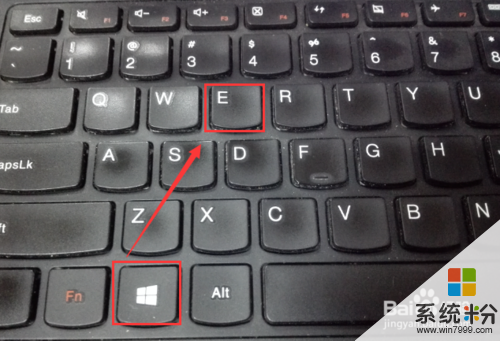
 2
2检查电脑是否获取到IP地址和网关:在命令窗口输入“ipconfig”后敲下回车键。
① 查看IPv4地址是否获取到,如下图为:192.168.1.123,如果未获取到需要检查IP地址自动获取设置(附链接),及路由器DHCP是否开启(附链接)。
②如果已经获取到IP地址,请记录下网关地址(一般为路由器地址)
164怎么将电脑设置成自动获取IP地址
118dhcp服务器怎么设置
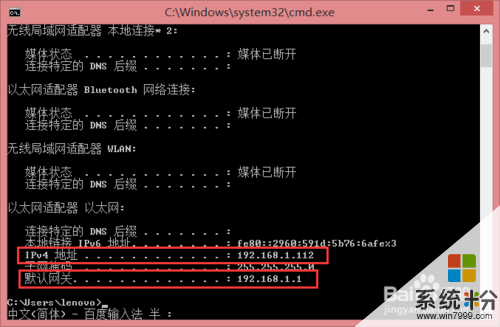 3
3在刚刚的命令窗口输入"ping 网关“(注意中间有空格,我的网关为192.168.1.1),查看回复。
如果提示” 来自..回复…时间<1ms…“,说明电脑到路由器的网络是畅通无阻。(相应时间越小越好,越大说明网络越不稳定,WiFi 一般在1-30ms之间,网线1-3)
 4
4如果网络畅通,再次使用ping 命令检查外网情况。
在命令窗口输入ping www.baidu.com,time 时间很不稳定,那么可能是运营商网络不好导致,致电网络运营商。
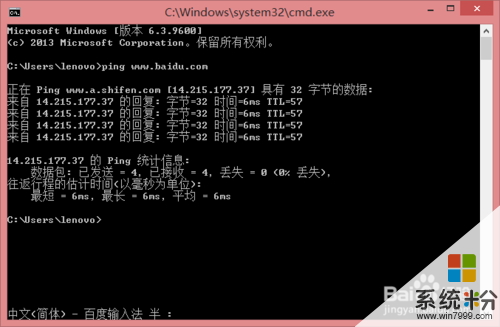 5
5若出现请求超时(或 request time out 或 一般性故障),说明网线到路由器网络不畅通。可能是以下原因:
1.网线没插好、水晶头接触不良、等,尝试更换网线、重新掐水晶头、测线仪(使用方法请看下方链接)
2、路由器没开机,检查路由器状态和接线。
3、电脑网卡损坏,尝试更换另一台设备,看是否正常。
3怎么用测线仪去测网线是否连接正确

以上就是网络差怎么解决,网络差的解决方法教程,希望本文中能帮您解决问题。
相关教程
- ·花生壳路由器一直网络不稳定怎么办 如何解决花生壳路由器网络差的方法
- ·电脑怎么调色差 解决电脑屏幕色差的技巧
- ·DLINK的路由器已经限速网速还是差的解决措施 如何解决DLINK的路由器已经限速网速还是差
- ·台式电脑无法连接网络的解决方法 怎么解决台式电脑无法连接网络
- ·手机无线网络网速慢如何解决 手机无线网络网速慢解决的方法
- ·房间内手机信号很差解决的方法有哪些 房间内手机信号很差该如何解决
- ·戴尔笔记本怎么设置启动项 Dell电脑如何在Bios中设置启动项
- ·xls日期格式修改 Excel表格中日期格式修改教程
- ·苹果13电源键怎么设置关机 苹果13电源键关机步骤
- ·word表格内自动换行 Word文档表格单元格自动换行设置方法
电脑软件热门教程
- 1 Mac DNS被劫持怎么办?
- 2 电脑打开压缩文件提示不能打开此文件该如何解决 电脑打开压缩文件提示不能打开此文件该怎么解决
- 3 忘记wifi密码怎么办 wifi密码忘记如何解决
- 4电脑硬盘指示灯一直亮怎么办
- 5Win10系统让文件夹提示文件大小信息的方法
- 6Win10 10074没有Aero玻璃毛边效果怎么办,如何开启
- 7怎样在电脑上实现全屏高清连拍? 在电脑上实现全屏高清连拍的方法有哪些?
- 8iPhone浏览器如何清理缓存 iPhone浏览器清理缓存的方法有哪些
- 9Windows8怎样更改计算机描述? Windows8更改计算机描述的方法有哪些?
- 10如何删除桌面的“打开好桌道壁纸”选项 删除桌面的“打开好桌道壁纸”选项的方法
